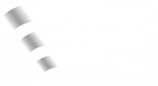Euroscope Befehle und Alias
Euroscope-Befehle und Alias
Prolog
Euroscope und die implementierten PlugIn bieten die Möglichkeit über Befehle bestimmte Funktionen zu steuern oder Aktionen auszuführen. Mit einem Alias wird dem Controller die Möglichkeit gegeben, Standardphrasen (gerade bei Textpiloten) schnell zu erstellen und zu versenden, ohne jedes Mal den kompletten Text von Hand einzugeben.
Handhabung
Jeder Befehl / Alias beginnt erstmal mit einem "." [Punkt] und wird in die Euroscope Befehlsleiste eingegeben. Wir müssen zwischen drei verschiedenen Verfahrensweisen unterscheiden:
- Eigenständige Befehle
Diese beginnen mit einem Punkt, gefolgt von dem Befehl, eventuellen Parametern und werden mit der ENTER-Taste ausgelöst. Dabei ist es unerheblich ob ein Tag / Label ausgewählt ist.
Beispiel: .delhel auto - Befehle, die mit einem Flieger in Verbindung stehen
Dazu wird zuerst der Befehl eingegeben und danach das Tag / Label angeklickt.
Beispiel: .chat [Klick auf Tag / Label]
Eine Alternative wäre: .chat [Callsign], also .chat TUI1RG - Alias, um Textnachrichten an den Flieger zu senden
Hierbei ist es erforderlich zuerst das Tag / Label auszuwählen (Kontrolle Callsign in der Status- oder Kopfzeile von Euroscope) und danach die Textnachricht über den Alias vorzubereiten und zu versenden. Um dies zu realisieren sind mindestens zwei Schritte erforderlich.
Beispiel 1:
.rbc [Leertaste] der Befehl wird auf „readback correct“ aufgelöst und kann nun mit der ENTER-Taste verschickt werden.
Beispiel 2:
.co [Leertaste] der Befehl wird auf „Contact $radioname($1) on frequency $freq($1), good bye!“ aufgelöst. Der Fokus ist bereits auf das „$1“ gesetzt. Hier wird einfach das Stationskürzel aus der Controllerlist eingesetzt, z. B. „man“.
Wenn ihr jetzt die TABULATOR-Taste drückt, erfolgt die Auflösung auf „Contact Muenchen Radar on frequency 123.900, good bye!“ Nun kann der Text mit Druck auf die ENTER-Taste an den zuvor selektierten Flieger verschickt werden.
Übersicht über die wichtigsten Befehle
- Eigenständige Befehle
Befehl Erklärung .delhel auto Startet den DeliveryHelper um die Departurelist zupflegen (an allen aktiv gestellten Airports). Beendet den DeliveryHelper um die Departurelist zu pflegen (an allen aktiv gestellten Airports). .cdm master EDMM Die eingeloggte Station wird als Master für das A-CDM-Tool definiert. .cdm slave Die eingeloggte Station gibt die Masterrolle wieder ab und wird zum slave. - Befehle für Flieger
Befehl Erklärung .chat [Klick auf Tag / Label]
oder
F1 + C [Klick auf Tag / Label]Startet eine neue Chatnachricht mit dem angeglickten Callsign .am [Klick auf Tag / Label]
oder
F1 + A [Klick auf Tag / Label]Erstellt einen neuen Flugplan für das angeklickte Callsign .inf [Klick auf Tag / Label]
oder
F1 +I [Klick auf Tag / Label]Öffnet eine neue Chatnachricht für das angeklickte Callsign; zeigt den verwendeten Pilotenclient und die aktive Frequenz des Piloten an. .contactme [Klick auf Tag / Label]
oder
Pos1-Taste [Klick auf Tag / Label]Schickt an das angeklickte Tag / Label die Nachricht „Contact me on ...“ mit der eigenen Primärfrequenz. - Wichtige Alias-Befehle
Befehl Erklärung .clrs startup approved, cleared to $arr via $sid departure, flight planned route, climb via SID $temp, squawk $squawk
(Platzhalter werden mit den Daten aus der DepList ersetzt).clr startup approved, cleared to $arr via $sid departure, flight planned route, climb $temp, squawk $squawk .clrv startup approved, cleared to $arr via vector departure runway $deprwy, after departure $1, climb $temp, squawk $squawk .rbc readback correct .pbco for pushback contact $radioname($1) on frequency $freq($1), good bye!
(siehe Seite oven, z. B. Stationskürzel „mp2“ einsetzen und mit TABULATOR-Taste bestätigen).co Contact $radioname($1) on frequency $freq($1), good bye! Befehl Erklärung .pa Pushback approved. .pn Pushback approved, face north.
(Dementsprechend auch .ps, .pe, .pw, .pne, .psw, ...).t taxi to holding point runway $deprwy via $uc($1) .tg taxi to gate $uc($1) via $uc($2) .ts taxi to stand $uc($1) via $uc($2) .te taxi to entry $uc($1) via $uc($2) Befehl Erklärung .lu line up runway $deprwy and wait .lul behind landing traffic lineup runway $deprwy and wait
behind.lud behind departing traffic lineup runway $deprwy and wait
behind.cft wind $winds, runway $deprwy, cleared for takeoff .cfit wind $winds, runway $deprwy, cleared for immediate
takeoff.ctl wind $winds, runway $arrrwy, cleared to land .ctg wind $winds, runway $arrrwy, cleared touch and go .cla wind $winds, runway $arrrwy, cleared low approach .map fly missed approach procedure as published Befehl Erklärung .gm Good morning. .ga Good afternoon. .ge Good evening. .noatc no further ATC available, monitor UNICOM on 122.800, good bye! .bye frequency change approved, good bye! .logoff If you are not able to comply with ATC instructions (Codeof Conduct B8), we encourage you to disconnect temporarily from the network. Please do not spoil the experience of other pilots and controllers. .wallop [Meldung als Freitext] Mit „.wallop“ öffnet sich ein neuer Chat in dem ein SUPgerufen und an ihn der entsprechende Text versendet wird.
Die Druckbare Version findest du hier zum Download als PDF.
Druckversion